承認登録をしよう
こちらは、承認ワークフローの操作方法を、旧画面でご案内しているページです。
旧画面の承認ワークフロー機能は、2024年11月30日を持ちましてサービス終了となり、
2024年12月1日からはご利用いただけなくなりますのでご注意ください。
承認登録の方法
承認申請の必要な案件や伝票を承認します。
 |
承認登録は 承認者 が行うフローです。 承認者の設定方法はこちら |
- 「販売」>「案件管理」>「承認登録」をクリックし、「承認登録」画面を開きます。

- 「期間」「部門」「承認状況」を選択、「表示」ボタンをクリックし、承認対象を絞り込みます。

<承認状態の解説>承認状態 解説 未承認 未承認の状態です。
承認依頼取消を行うことで、伝票の修正が可能になります。承認済 承認済の状態です。
伝票の修正は行えません。否認 否認されている状態です。
伝票の修正は行えません。 - 承認対象の「承認」欄プルダウンから、承認ステータスを選択し、「確定」ボタンをクリックします。
承認の項目は、「承認完了」、「差戻」または「否認」の3種類から選択することができます。
青い文字の伝票詳細へリンクした際に、承認取消を行うことも可能です。
2次承認・3次承認の方法
1つの案件や伝票の承認に対し、計3回の承認が実行できます。 自分ひとりの承認で完了させるのではなく、2次・3次の承認が必要な場合、次の承認を依頼します。
- 1次承認者のユーザIDでログインし、「承認登録」画面を開きます。
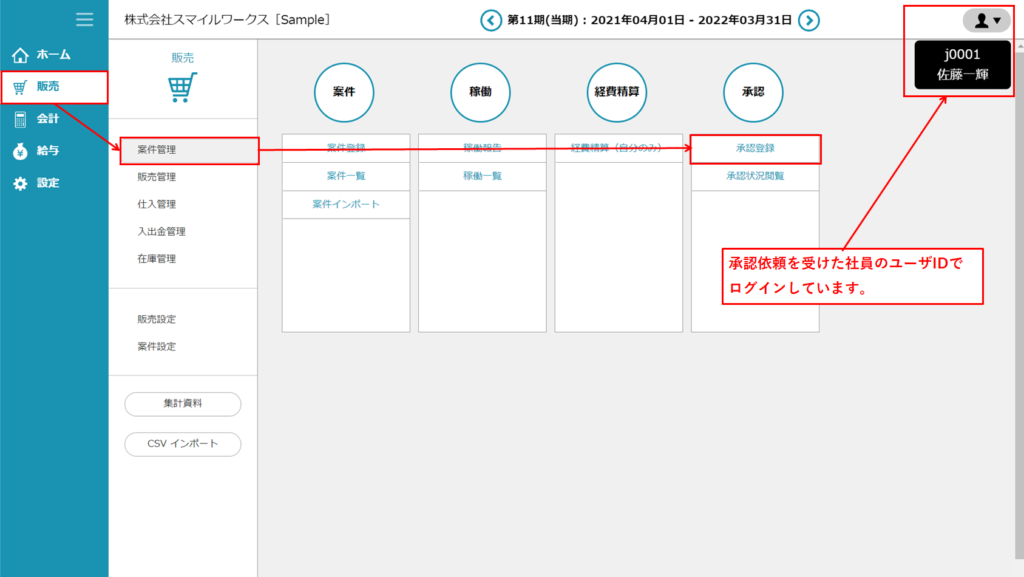
- 必要に応じて条件を指定して「表示」ボタンをクリックし、承認対象を表示させます。
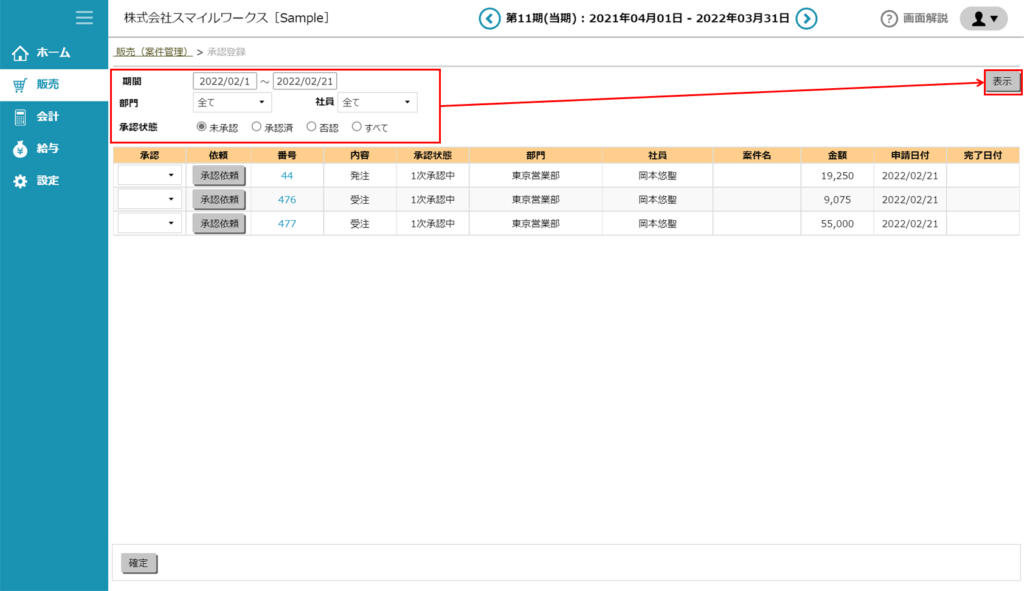
- 該当の承認対象の「承認状態」が「1次承認中」のとき、「承認依頼」ボタンをクリックすると、2次承認依頼ウィンドウが開きます。
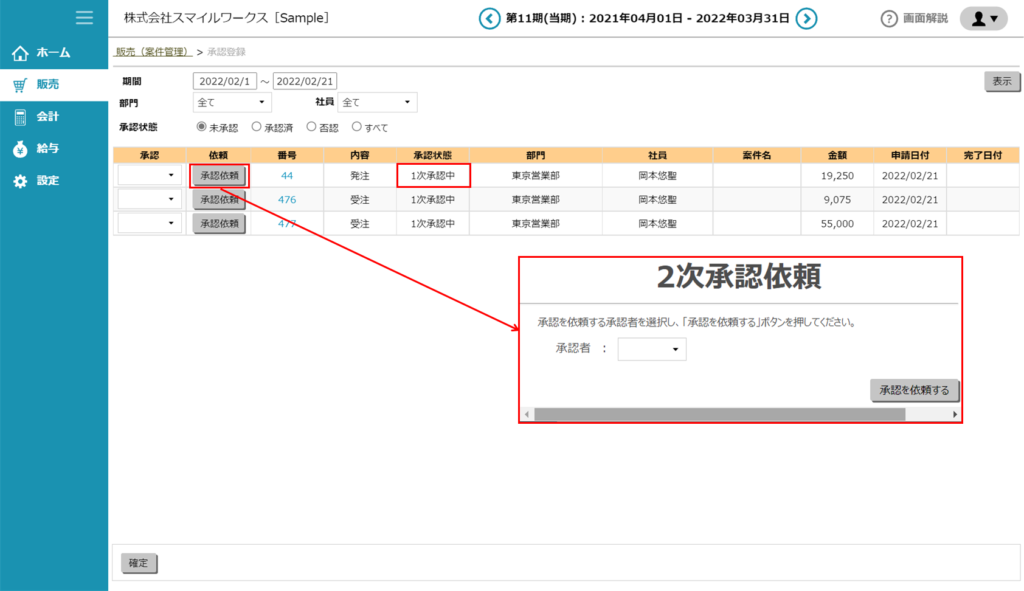
- 承認者を選択し、「承認を依頼する」ボタンをクリックします。
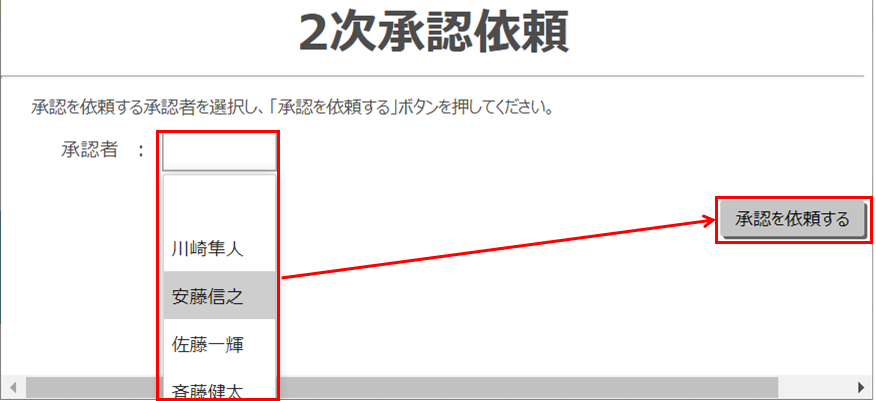
- 承認を依頼された2次承認者のユーザIDでログインし、「承認登録」画面を開きます。
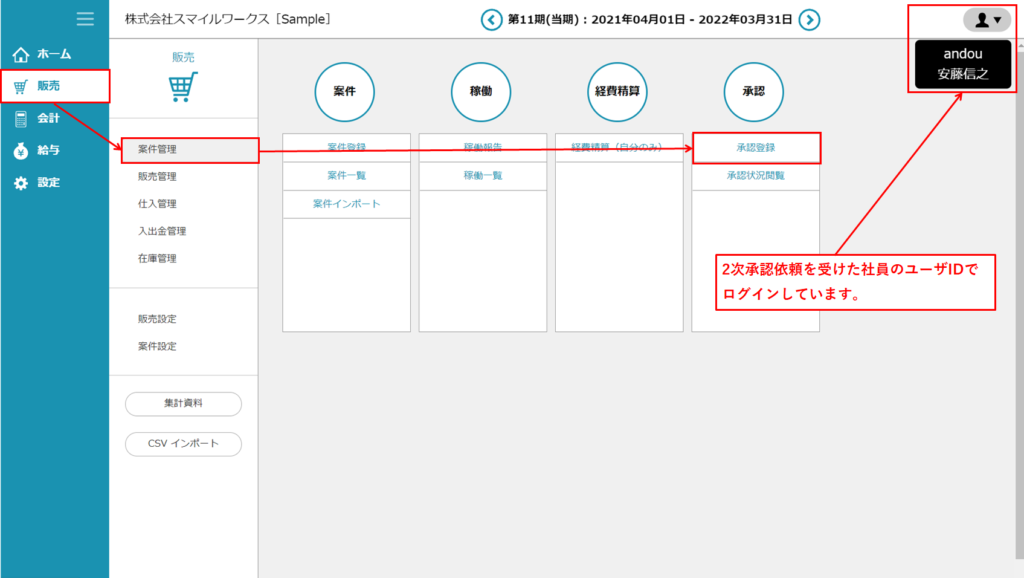
- 該当の承認対象は「承認状態」が「2次承認中」になっているので、3次承認が必要な場合は、「承認依頼」ボタンをクリックし、3次承認を依頼します。
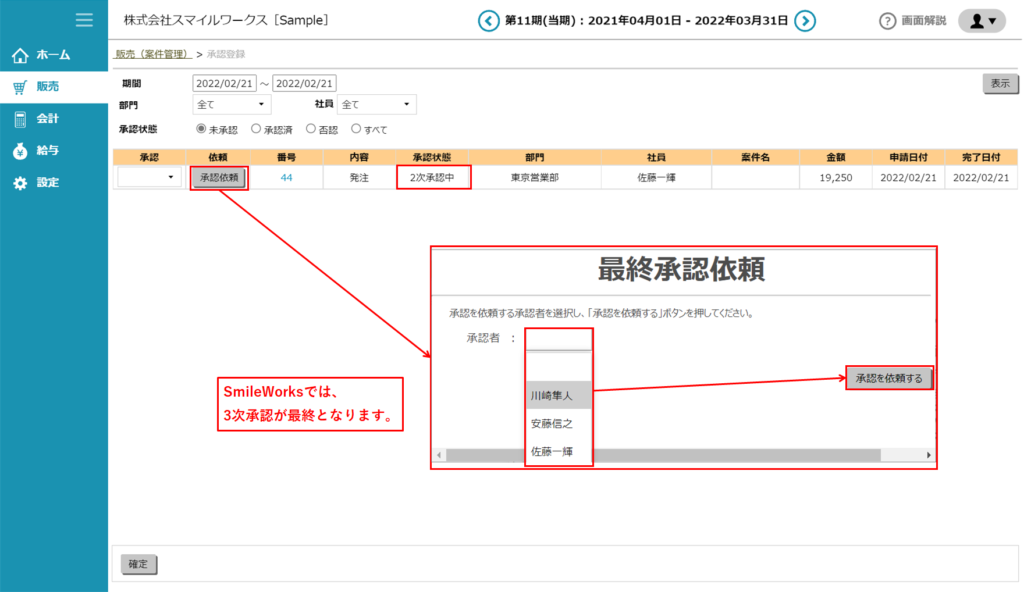
- 2次承認で完了する場合は、「承認」欄プルダウンから、承認ステータスを選択し、「確定」ボタンをクリックします。
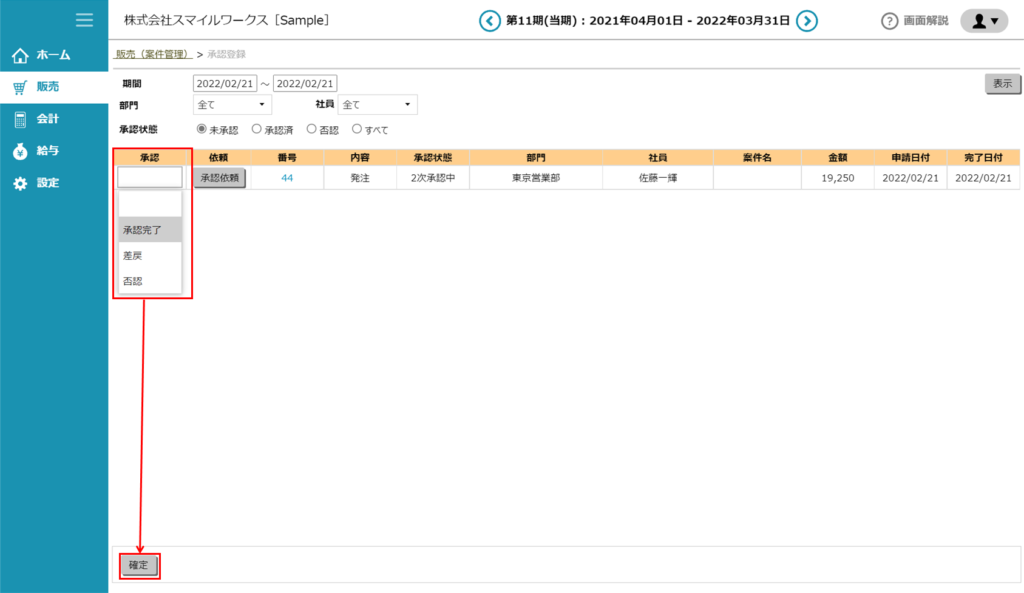
承認状況閲覧
- 「販売」>「案件管理」>「承認状況閲覧」をクリックし、「承認状況閲覧」を開きます。

- 「期間」「部門」選択、「表示」ボタンをクリックし、案件を絞り込みます。

- 承認状況を一覧で閲覧することができます。
該当する案件番号を押下することで、承認申請内容の詳細を確認することも可能です。
実務上は、伝票登録画面ではなく一覧の検索が便利です。

